
مختلف ویب سائٹوں پر ہوتے ہوئے ، ہم اکثر غیر ملکی الفاظ اور جملے دیکھنے کو ملتے ہیں۔ بعض اوقات غیر ملکی وسائل کا دورہ کرنا بھی ضروری ہوجاتا ہے۔ اور اگر اس کے پیچھے کوئی مناسب لسانی تیاری نہیں ہے تو پھر متن کے ادراک کے ساتھ کچھ مشکلات پیدا ہوسکتی ہیں۔ کسی براؤزر میں الفاظ اور جملے کا ترجمہ کرنے کا آسان ترین طریقہ یہ ہے کہ بلٹ ان یا تیسری پارٹی کے مترجم کا استعمال کریں۔
یاندیکس۔ بروزر میں متن کا ترجمہ کیسے کریں
الفاظ ، جملے یا پورے صفحات کا ترجمہ کرنے کے لئے ، یاندیکس۔ براؤزر صارفین کو تیسری پارٹی کی ایپلی کیشنز اور ایکسٹینشن تک رسائی کی ضرورت نہیں ہے۔ براؤزر کے پاس پہلے ہی اپنا مترجم موجود ہے ، جو بہت زیادہ زبانوں کی حمایت کرتا ہے ، بشمول زیادہ مقبول نہیں۔
یاندیکس۔ براؤزر میں مندرجہ ذیل ترجمے کے طریقے دستیاب ہیں۔
- انٹرفیس ترجمہ: مرکزی اور سیاق و سباق کے مینوز ، بٹن ، ترتیبات اور دیگر متن عناصر کا استعمال صارف کی منتخب کردہ زبان میں کیا جاسکتا ہے۔
- منتخب متن کا مترجم: یاندیکس کا بلٹ ان کارپوریٹ مترجم ، صارف کے منتخب کردہ الفاظ ، جملے یا پورے پیراگراف کو اس زبان میں ترجمہ کرتا ہے جو بالترتیب آپریٹنگ سسٹم اور براؤزر میں استعمال ہوتا ہے۔
- صفحات کا ترجمہ: جب غیر ملکی سائٹوں یا روسی زبان کی سائٹوں پر سوئچنگ کرتے ہو ، جہاں غیر ملکی زبان میں بہت سے نامعلوم الفاظ ہوتے ہیں ، تو آپ خود بخود یا دستی طور پر پورے صفحے کا ترجمہ کرسکتے ہیں۔
انٹرفیس ترجمہ
غیر ملکی متن کو ترجمہ کرنے کے بہت سارے طریقے ہیں ، جو انٹرنیٹ کے مختلف وسائل پر پائے جاتے ہیں۔ تاہم ، اگر آپ کو یاندیکس۔ براؤزر کا خود روسی زبان میں ترجمہ کرنے کی ضرورت ہے ، یعنی بٹن ، انٹرفیس اور ویب براؤزر کے دیگر عناصر ، تو یہاں مترجم کی ضرورت نہیں ہے۔ خود براؤزر کی زبان کو تبدیل کرنے کے لئے ، دو اختیارات ہیں:
- اپنے آپریٹنگ سسٹم کی زبان کو تبدیل کریں۔
- اپنے براؤزر کی ترتیبات پر جائیں اور زبان کو تبدیل کریں۔
- ایڈریس بار میں درج ذیل ایڈریس کو کاپی اور پیسٹ کریں:
براؤزر: // ترتیبات / زبانیں - اسکرین کے بائیں حصے میں ، آپ کی ضرورت کی زبان کا انتخاب کریں ، ونڈو کے دائیں حصے میں براؤزر انٹرفیس کا ترجمہ کرنے کے لئے اوپر والے بٹن پر کلک کریں۔
- اگر یہ فہرست میں شامل نہیں ہے تو ، پھر بائیں طرف کے واحد فعال بٹن پر کلک کریں۔
- ڈراپ ڈاؤن فہرست میں سے ، جس زبان کی ضرورت ہو اسے منتخب کریں۔
- "پر کلک کریںٹھیک ہے";
- ونڈو کے بائیں حصے میں ، شامل شدہ زبان خود بخود منتخب ہوجائے گی ، اسے براؤزر پر لاگو کرنے کے لئے ، آپ کو "ہو گیا";
ڈیفالٹ کے لحاظ سے ، Yandex.Browser OS میں نصب زبان کا استعمال کرتا ہے ، اور اسے تبدیل کرکے ، آپ براؤزر کی زبان کو بھی تبدیل کرسکتے ہیں۔
اگر وائرس کے بعد یا دیگر وجوہات کی بنا پر براؤزر میں زبان بدلی ہے ، یا آپ اس کے برعکس ، اسے اپنے آبائی سے دوسرے میں تبدیل کرنا چاہتے ہیں تو ، مندرجہ ذیل کام کریں:




بلٹ میں مترجم کا استعمال کرتے ہوئے
یاندکس براؤزر کے پاس متن کے ترجمے کے لئے دو اختیارات ہیں: انفرادی الفاظ اور جملوں کا ترجمہ کرنے کے ساتھ ساتھ پورے ویب صفحات کا ترجمہ کرنا۔
الفاظ کا ترجمہ
انفرادی الفاظ اور جملوں کے ترجمہ کے ل For ، براؤزر میں ایک علیحدہ ملکیتی درخواست تیار کی جاتی ہے۔
- ترجمہ کرنے کے لئے ، کچھ الفاظ اور جملے منتخب کریں۔
- اسکوائر والے بٹن پر کلک کریں جس کے اندر مثلث ہے جو منتخب کردہ متن کے آخر میں نظر آئے گا۔
- کسی ایک لفظ کا ترجمہ کرنے کا ایک متبادل طریقہ - اس پر ہوور کریں اور کلید دبائیں شفٹ. اس لفظ کو اجاگر کیا جاتا ہے اور خود بخود ترجمہ ہوتا ہے۔


صفحہ ترجمہ
غیر ملکی سائٹوں کا مکمل ترجمہ کیا جاسکتا ہے۔ ایک اصول کے طور پر ، براؤزر خود بخود اس صفحے کی زبان کا تعین کرتا ہے ، اور اگر یہ اس سے مختلف ہوتا ہے جس پر ویب براؤزر چل رہا ہے تو ، ترجمہ پیش کیا جائے گا:

اگر براؤزر نے صفحے کا ترجمہ کرنے کی پیش کش نہیں کی ، مثال کے طور پر ، کیونکہ یہ مکمل طور پر غیر ملکی زبان میں نہیں ہے ، تو یہ ہمیشہ آزادانہ طور پر کیا جاسکتا ہے۔
- صفحے کے خالی جگہ پر دائیں کلک کریں۔
- ظاہر ہونے والے سیاق و سباق کے مینو میں ، "منتخب کریںروسی زبان میں ترجمہ کریں".

اگر ترجمہ کام نہیں کرتا ہے
عام طور پر ، ایک مترجم دو صورتوں میں کام نہیں کرتا ہے۔
آپ نے ترتیبات میں الفاظ کا ترجمہ غیر فعال کردیا ہے
- مترجم کو فعال کرنے کے لئے یہاں جائیں "مینو" > "ترتیبات";
- صفحے کے نیچے ، "" پر کلک کریںاعلی درجے کی ترتیبات دکھائیں";
- بلاک میں "زبانیں"وہاں موجود تمام اشیاء کے ساتھ والے باکس کو چیک کریں۔


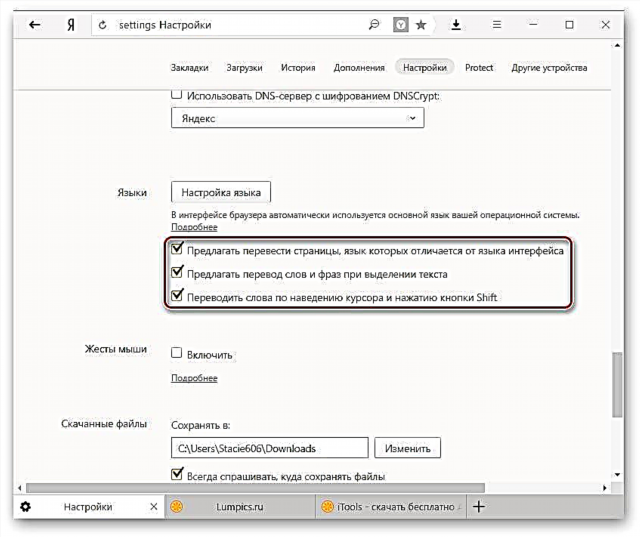
آپ کا براؤزر اسی زبان میں کام کرتا ہے
ایسا اکثر ہوتا ہے کہ صارف شامل ہے ، مثال کے طور پر ، انگریزی براؤزر انٹرفیس ، جس کی وجہ سے براؤزر صفحات کا ترجمہ کرنے کی پیش کش نہیں کرتا ہے۔ اس معاملے میں ، آپ کو انٹرفیس کی زبان کو تبدیل کرنے کی ضرورت ہے۔ ایسا کرنے کا طریقہ اس مضمون کے آغاز میں لکھا گیا ہے۔
یاندیکس میں تیار کردہ مترجم کا استعمال کرنا۔ بروزر بہت آسان ہے ، کیونکہ اس سے نہ صرف نئے الفاظ سیکھنے میں مدد ملتی ہے بلکہ غیر ملکی زبان میں لکھے ہوئے پورے مضامین کو سمجھنے میں بھی مدد ملتی ہے اور بغیر کسی پیشہ ورانہ ترجمے کے بھی۔ لیکن آپ کو اس حقیقت کے ل prepared تیار رہنا چاہئے کہ ترجمہ کا معیار ہمیشہ اطمینان بخش نہیں ہوگا۔ بدقسمتی سے ، یہ کسی بھی موجودہ مشین مترجم کا مسئلہ ہے ، کیونکہ اس کا کردار متن کے عمومی معنی کو سمجھنے میں مدد فراہم کرنا ہے۔











